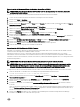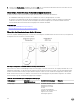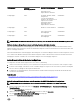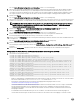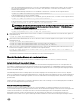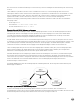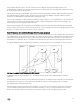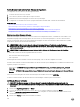Users Guide
Exportieren des CA-Stammzertikats des Domänen-Controllers zu iDRAC
ANMERKUNG: Wenn Ihr System Windows 2000 ausführt oder Sie eine eigenständige CA verwenden, können die
nachfolgenden Schritte variieren.
So exportieren Sie das Stamm-Zertizierungsstellenzertikat des Domänen-Controllers nach iDRAC:
1. Suchen Sie den Domänen-Controller, der den Microsoft Enterprise-CA-Dienst ausführt.
2. Klicken Sie auf Start → Ausführen.
3. Geben Sie mmc ein und klicken Sie auf OK.
4. Klicken Sie im Fenster Konsole 1 (MMC) auf Datei (oder auf Konsole auf Windows 2000-Systemen) und wählen Sie Snap-in
hinzufügen/entfernen.
5. Klicken Sie im Fenster Snap-In hinzufügen/entfernen auf Hinzufügen.
6. Wählen Sie im Fenster Eigenständiges Snap-In die Option Zertikate aus und klicken Sie auf Hinzufügen.
7. Wählen Sie Computer und klicken Sie auf Weiter.
8. Wählen Sie Arbeitsplatz aus, klicken Sie auf Fertig stellen, und klicken Sie schließlich auf OK.
9. Gehen Sie im Fenster Konsole 1 zum Ordner Zertikate Persönliche Zertikate.
10. Suchen Sie das CA-Stammzertikat, klicken Sie mit der rechten Maustaste darauf, wählen Sie Alle Aufgaben aus, und klicken
Sie auf Exportieren...
11. Klicken Sie im Zertikate exportieren-Assistenten auf Weiter und wählen Sie Privaten Schlüssel nicht exportieren aus.
12. Klicken Sie auf Weiter und wählen Sie Base-64-kodiert X.509 (.cer) als Format.
13. Klicken Sie auf Weiter, um das Zertikat in einem Verzeichnis auf dem System zu speichern.
14. Laden Sie das in Schritt 13 gespeicherte Zertikat auf das iDRAC.
Importieren des SSL-Zertikats der iDRAC-Firmware
Das iDRAC-SSL-Zertikat ist identisch mit dem Zertikat, das für den iDRAC-Web Server verwendet wird. Alle iDRAC-Controller
werden mit einem selbstsignierten Standard-Zertikat versendet.
Wenn der Active Directory-Server so eingestellt ist, dass der Client während der Initialisierungsphase einer SSL-Sitzung
authentiziert wird, muss das iDRAC-Serverzertikat auf den Active Directory-Domänen-Controller hochgeladen werden. Dieser
zusätzliche Schritt ist nicht erforderlich, wenn das Active Directory während der Initialisierungsphase einer SSL-Sitzung keine Client-
Authentizierung ausführt.
ANMERKUNG: Wenn Ihr System Windows 2000 ausführt, können die folgenden Schritte abweichen.
ANMERKUNG: Wenn das SSL-Zertikat der iDRAC-Firmware von einer Zertizierungsstelle signiert wurde und das
Zertikat dieser Zertizierungsstelle bereits in der Liste der vertrauenswürdigen Stammzertizierungsstellen des
Domänen-Controllers verzeichnet ist, müssen die Schritte in diesem Abschnitt nicht ausgeführt werden.
So importieren Sie das SSL-Zertikat der iDRAC-Firmware in alle Listen vertrauenswürdiger Zertikate der Domänen-Controller:
1. Laden Sie das iDRAC SSL-Zertikat unter Verwendung des folgenden RACADM-Befehls herunter:
racadm sslcertdownload -t 0x1 -f <RAC SSL certificate>
2. Önen Sie am Domänen-Controller ein Fenster der MMC-Konsole und wählen Sie Zertikate → Vertrauenswürdige
Stammzertizierungsstellen aus.
3. Klicken Sie mit der rechten Maustaste auf Zertikate, wählen Sie Alle Aufgaben aus, und klicken Sie auf Importieren.
4. Klicken Sie auf Weiter und suchen Sie die SSL-Zertikatdatei.
5. Installieren Sie das iDRAC-SSL-Zertikat in der vertrauenswürdigen Stammzertizierungsstelle der einzelnen Domänen-
Controller.
Wenn Sie Ihr eigenes Zertikat installiert haben, stellen Sie sicher, dass die Zertizierungsstelle, die das Zertikat signiert hat, in
der Liste Vertrauenswürdige Stammzertizierungsstellen aufgeführt ist. Wenn die Zertizierungsstelle nicht auf der Liste ist,
müssen Sie sie auf allen Domänen-Controllern installieren.
6. Klicken Sie auf Weiter und wählen Sie aus, ob Windows den Zertikatspeicher automatisch aufgrund des Zertikattyps
auswählen soll, oder suchen Sie selbst nach einem Speicher.
141